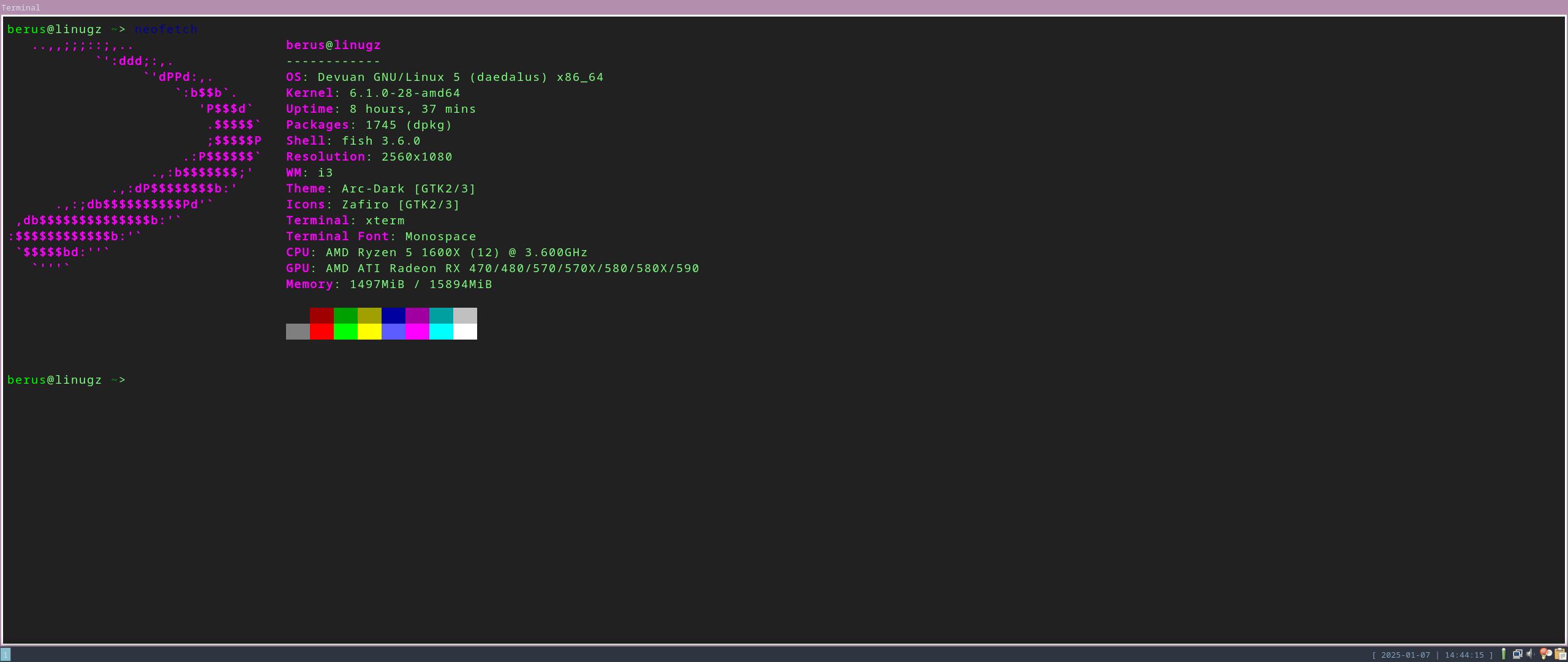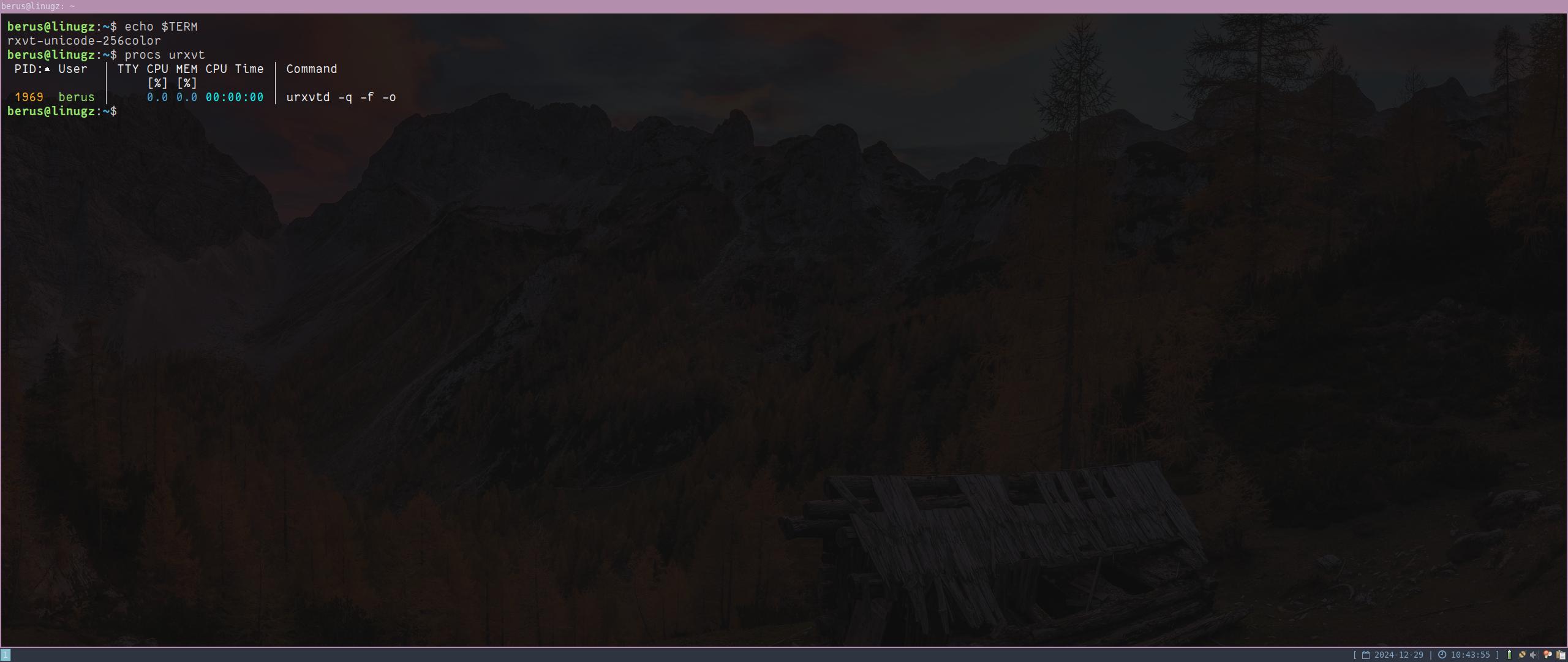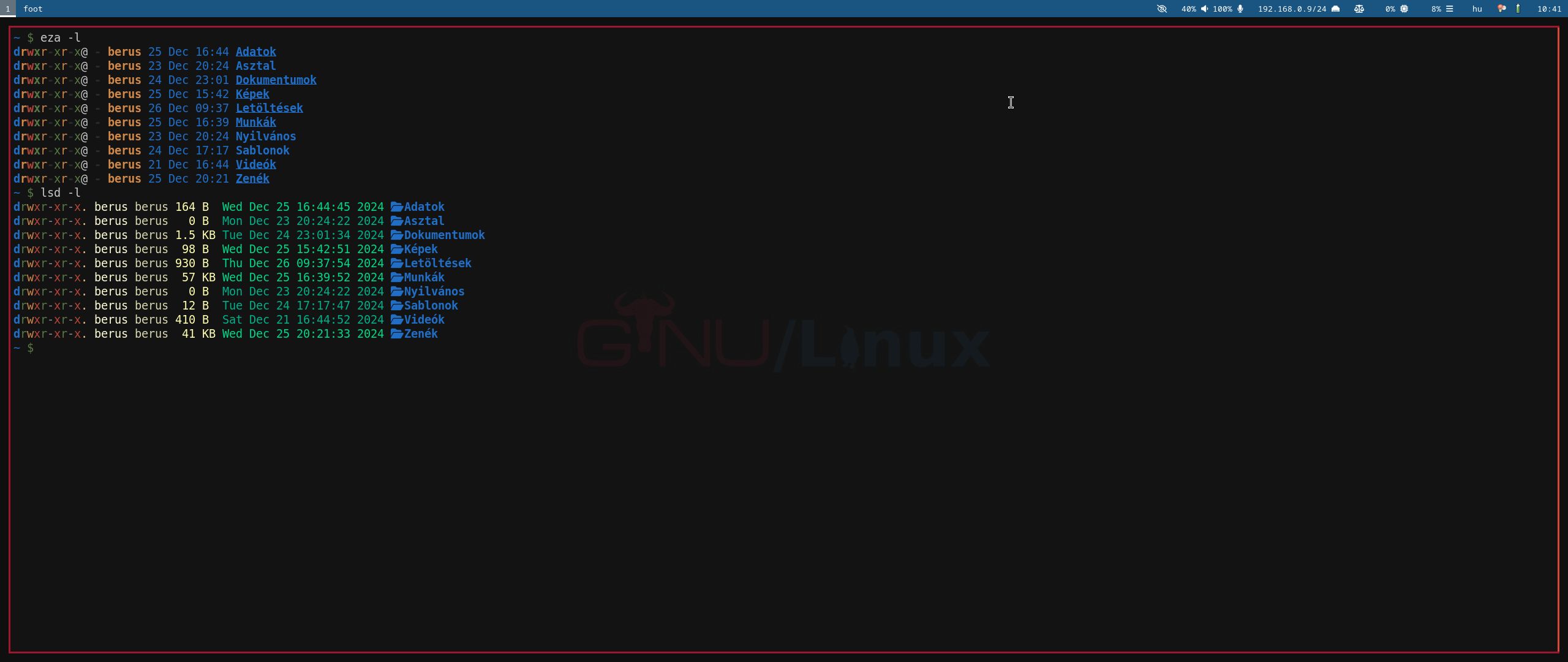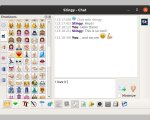Blog
Beküldte Anonymous (nem ellenőrzött) -
Linux Mint 22.1 Cinnamon tiszta telepítése
Beküldte Anonymous (nem ellenőrzött) -
Elfeledett hősök II. : XTerm
Beküldte berus -
Elfeledett hősök: cpio
Beküldte berus -
Évforduló
Beküldte berus -
Jó az öreg a háznál, URxvt kedvcsináló
Beküldte berus -
Kedvenc parancssori eszközeim, kedvcsináló
Beküldte berus -
Linux Mint 22 indítható USB adathordozó készítése mentési lehetőséggel
Beküldte dmaraci90 -
Wikiman az okos man
Beküldte berus -

Linux Mint 22.1 „Xia”, frissített fordítások
Beküldte kami911 -
Vifm ssh kapcsolat
Beküldte berus -

Magyar nyelven is elérhető a Mainline Ubuntu Kernel PPA csomagtárolóból telepítő alkalmazás
Beküldte kami911 -

Kritikus Windows sebezhetőség: NTLM-hitelesítési adatok megszerzése vált lehetővé
Beküldte kami911 -

Az én [kedvenc] lan chat alkalmazásom: BeeBEEP
Beküldte simonszoft -
Logitech egér konfigurálása
Beküldte berus -